WordPressの投稿一覧に文字数を表示する方法とソートする方法
SEO的にも記事の文字数は評価の基準になっていますので、文字数が少ないページをメンテナンス時があるかと思います。一般的にはよく、1000文字、2000文字、3000文字なんて言われています。そんな時は、WordPressの投稿一覧画面で記事の文字数を表示する「Posts Character Count Admin」プラグインと投稿一覧に表示した文字数をソートに関しては「Add_Posts_Column_Words」プラグインが便利です。
ちなみに、Cocoonというテーマには標準で搭載されている機能です。
こちらのプラグイン2024/3時点ではWordPressの最新のメジャーリリースではテストされていないらしくサポートが終了している可能性があります。そのため、新しいバージョンのWordPressで使用すると互換性の問題が発生する可能性がありますので、導入する際は自己責任でお願いいたします。
Posts Character Count Adminインストール手順
プラグイン検索で「Posts Character Count Admin」がヒットしないため、WordPressにファイルを直接アップロードしてインストールします。
プラグインのダウンロードサイトからインストールファイルをダウンロードします。
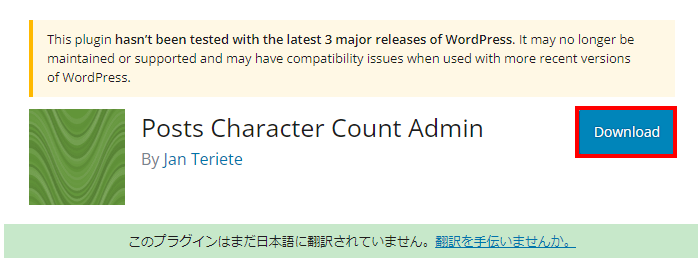
自分のPCにダウンロードします。
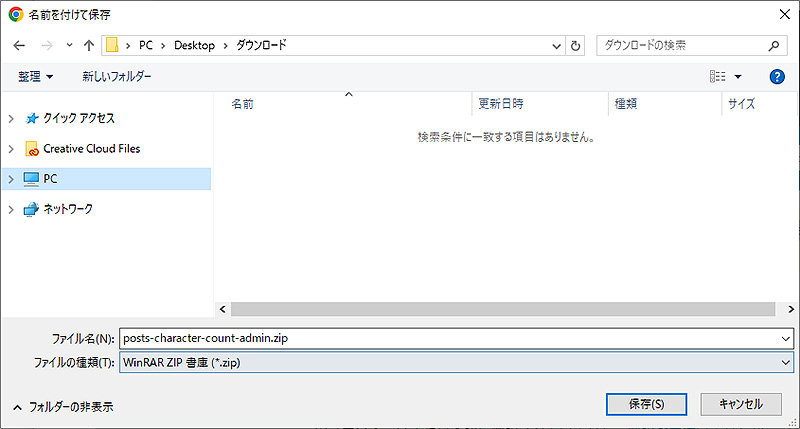
サイドバーのプラグイン(❶)をクリックします。プラグイン画面の新規プラグインを追加(❷)をクリックします。
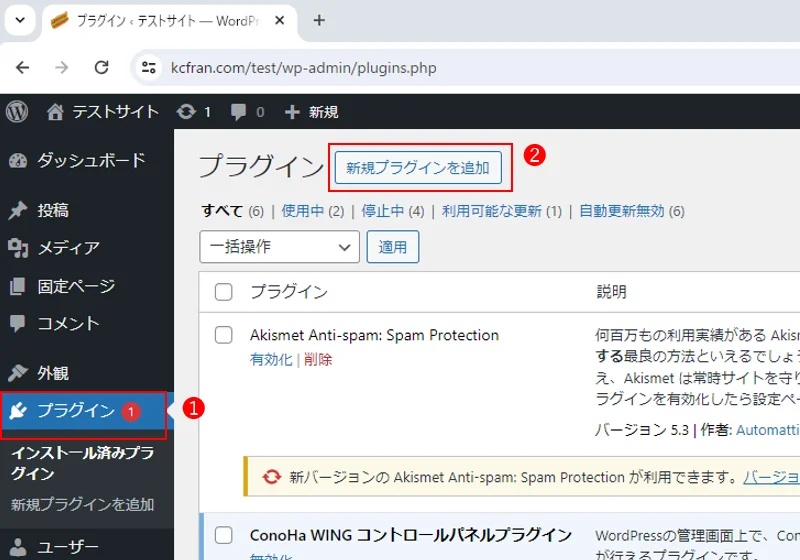
プラグインのアップロードボタンをクリックします。(赤枠)
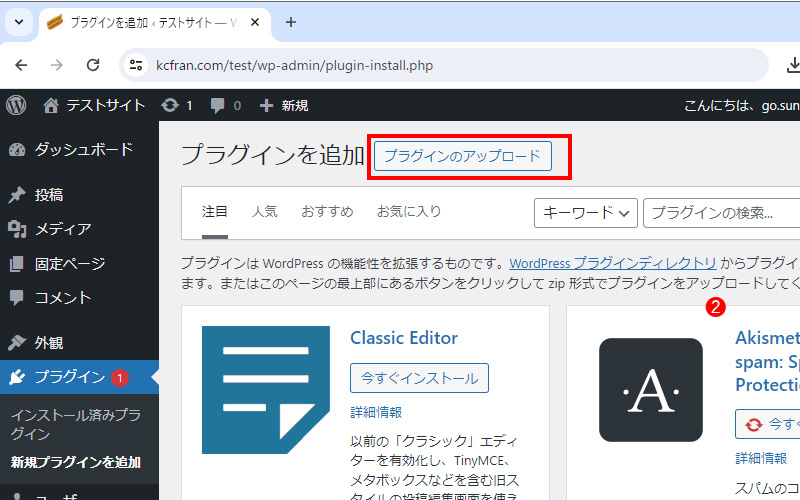
ファイルを選択をクリックします。
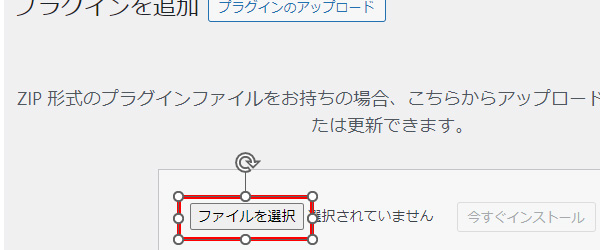
ダウンロードした「posts-character-count-admin.zip」を開きます。
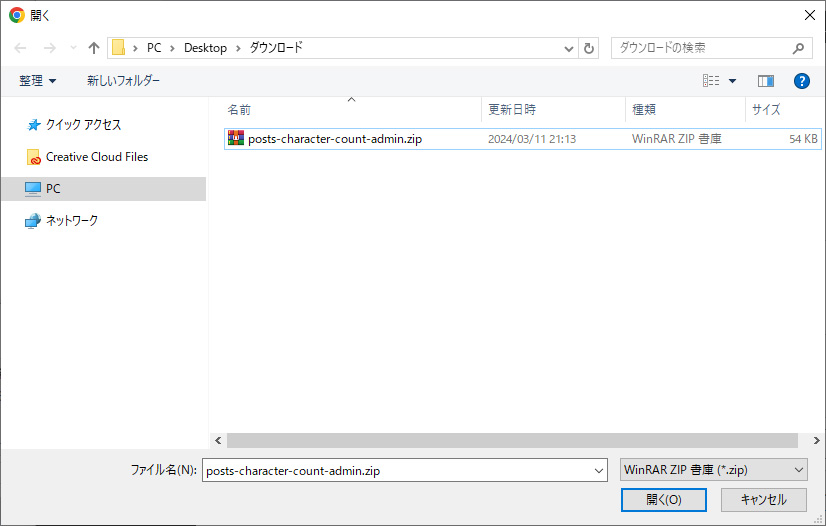
「今すぐインストール」ボタンをクリックします。
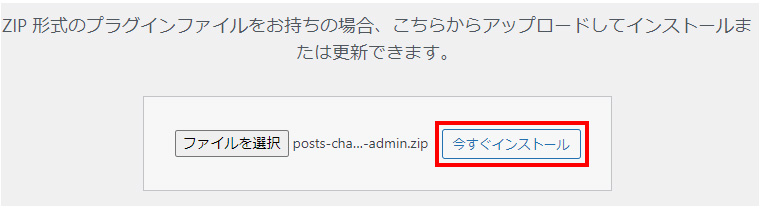
プラグインを有効化します。
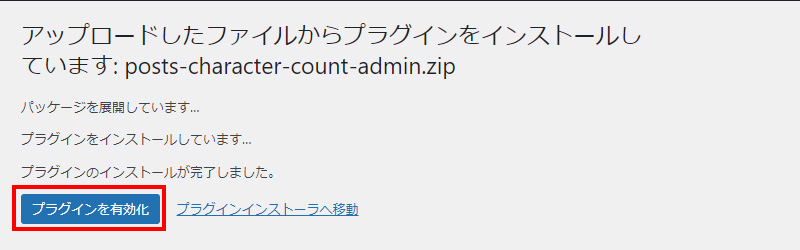
プラグを有効にすると、投稿一覧のヘッダーに「Character Count」という列が追加され、記事の文字数が表示されます。
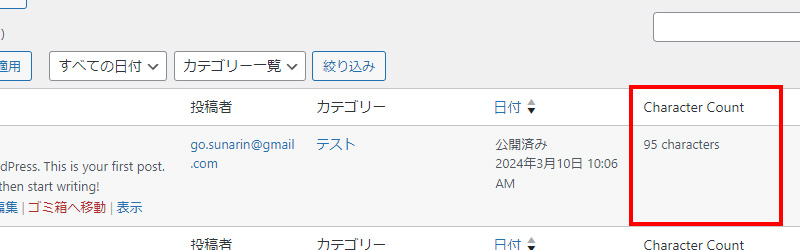
Add_Posts_Column_Wordsのインストール
投稿した記事の文字数を表示してソートできるプラグインのインストール方法となります。
まず、Add_Posts_Column_Wordsプラグインをダウンロードします。
しかし、記事にも書かれていますが、記事文字数に応じてソートが出来ないんです。やはり、昇順・降順でソートが出来る方が良いですよね。そこで大分探したんですが、見つかりませんでした。探せば探すほど、どうしても欲しくなってしまったので、こうなれば私が作るしか無い、ってことでプラグインを作った次第です。
https://pct.unifas.net/cms/wordpress/3282/
サイドバーのプラグイン(❶)をクリックします。プラグイン画面の新規プラグインを追加(❷)をクリックします。
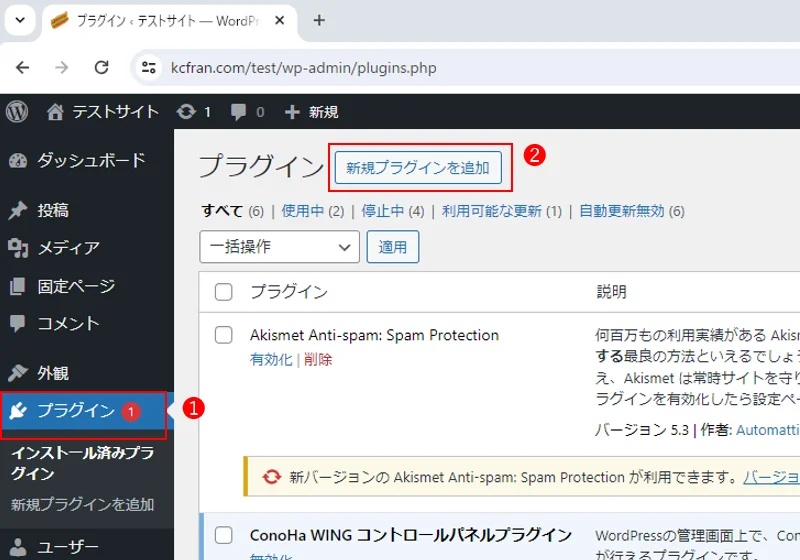
プラグインのアップロードボタンをクリックします。(赤枠)
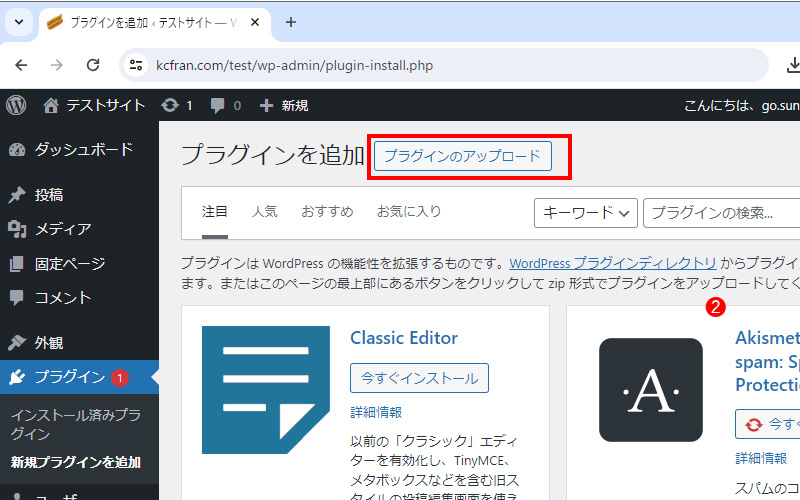
ファイルを選択をクリックします。
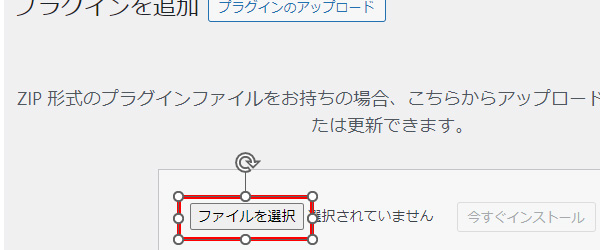
ダウンロードした「add_posts_column_words.zip」を開きます。
今すぐインストールボタンをクリックします。
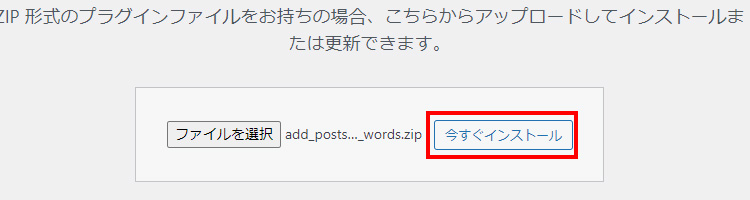
プラグインを有効化をクリックします。
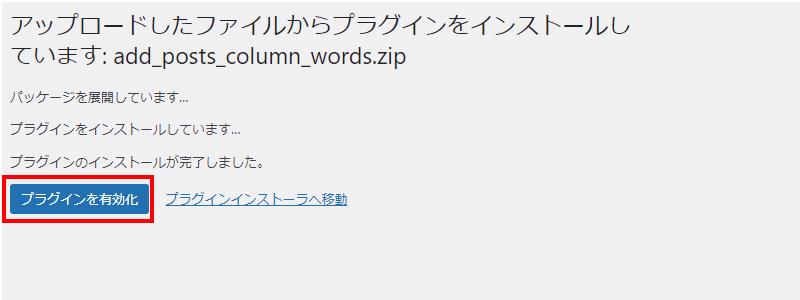
使い方と注意
初めて使う時は一つ処理をしなければ正常に動きません。
事前準備について
「表示オプション(❶)」の中の「ページごとに表示する項目数」を開きます。投稿一覧ページの左上に記事数を表示する項目数という箇所があるかと思います。(❷)項目(➌)が1000以上なら、999と入力します。999以下ならその数字を入力します。今回は、1なので1を入力し「適用」ボタンをクリックします。
ちなみに、WordPress 6.4.3の環境ではこの作業不要でした。
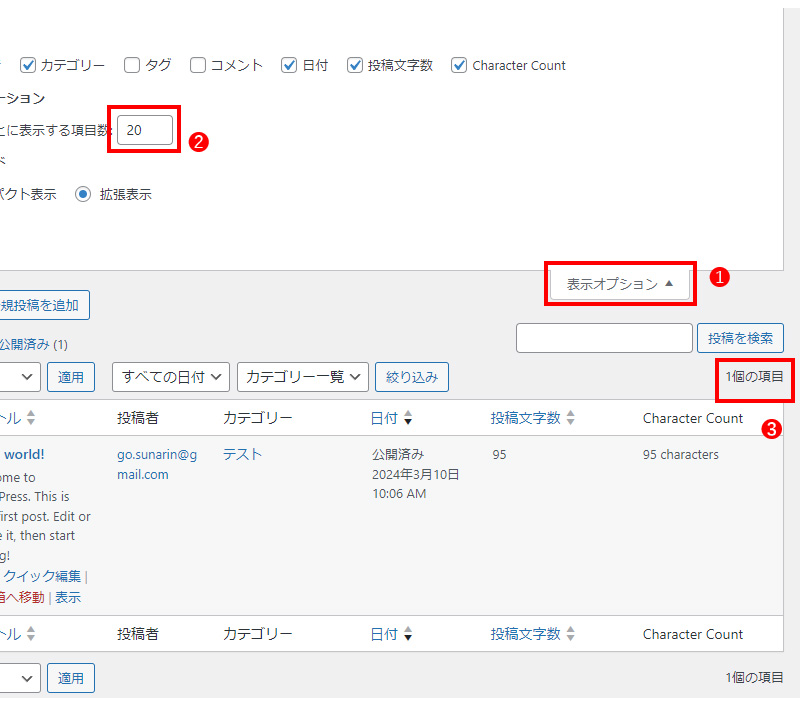
投稿一覧に記事の文字数が表示されソートができるようになります。
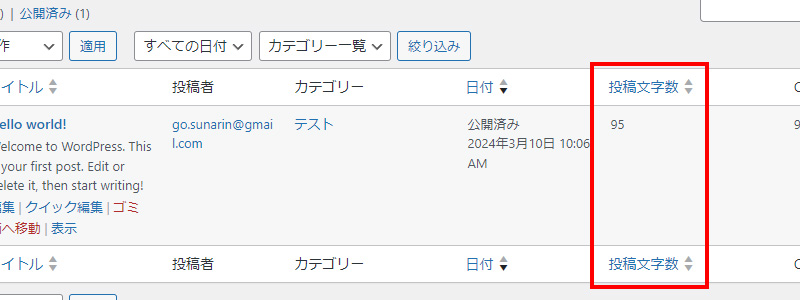
SEOにおいて文字数って検索順位に関係ある?
最近においては文字数が多いからと言って上位にくるわけではないらしいです。評価の一つの基準程度と考えたほうが良いかと思います。さすがに文字数が少なすぎると評価の対象が少ないのと同じですから、そこそこの文字数は必要になるかと思います。今回、紹介するプラグインはそういう記事にてこ入れするためものと思っていただければと思います。